Introduzione
Questo documento offre un esempio di configurazione da usare per acquisire una console su un server Cisco TelePresence o su una Cisco Multipoint Control Unit (MCU).
Prerequisiti
Requisiti
Cisco consiglia di disporre del materiale necessario prima di provare la configurazione descritta in questo documento:
- PC o portatile
- Software di emulazione terminale, ad esempio PuTTY, Secure CRT o TeraTerm
- Cavo console seriale che utilizza il cavo da RJ45 a DB9 fornito con MCU o TPS
- Cisco TelePresence MCU
Componenti usati
Le informazioni fornite in questo documento si basano sulle seguenti versioni software e hardware:
- Cisco TelePresence Server 7010
- Cisco TelePresence serie 5300 MCU
- Cisco TelePresence serie 4500 MCU
- Cisco TelePresence serie 4200 MCU
- Cisco TelePresence Gateway serie ISDN
- Cisco TelePresence serie 8000 Mobility Services Engine (MSE)
Le informazioni discusse in questo documento fanno riferimento a dispositivi usati in uno specifico ambiente di emulazione. Su tutti i dispositivi menzionati nel documento la configurazione è stata ripristinata ai valori predefiniti. Se la rete è operativa, valutare attentamente eventuali conseguenze derivanti dall'uso dei comandi.
Premesse
Spesso il Cisco Technical Assistance Center (TAC) richiede che l'utente ottenga un'acquisizione da console dal server Cisco TelePresence o dalla MCU. La necessità di questi dati si verifica in genere quando si tenta di risolvere problemi, per includere riavvii imprevisti.
L'acquisizione da console fornisce informazioni granulari sul sistema quando si verifica l'evento problematico. L'acquisizione viene eseguita tramite il software di emulazione terminale in uso. L'output deve essere registrato in un file di testo salvato sul PC o in un altro percorso recuperabile. Quando si configura la connessione, accertarsi di configurare la connessione della console in modo che non si verifichi mai timeout.
Nota: il software di emulazione del terminale utilizzato in questo esempio di configurazione è PuTTY. È possibile utilizzare anche Secure CRT, TeraTerm e altri software di emulazione terminale, ma è necessario regolare le impostazioni di configurazione di conseguenza.
Configurazione
Nota: in questo articolo si presume che la console fisica sia stata connessa alla MCU o al TPS. Per ulteriori informazioni su queste impostazioni, fare riferimento all'articolo Collegamento alla porta console su un'unità Codian acquisita da Cisco.
Completare questa procedura per configurare la console:
- Aprire PuTTY e specificare una connessione della console seriale con la porta COM appropriata per il dispositivo:
Nota: per ulteriori informazioni su queste impostazioni, fare riferimento all'articolo Connessione alla porta console su un'unità Cisco Codian acquisita da Cisco.
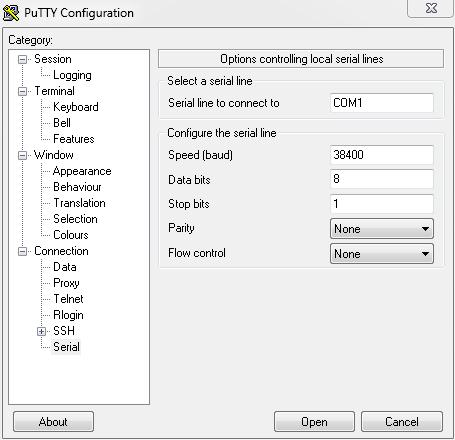
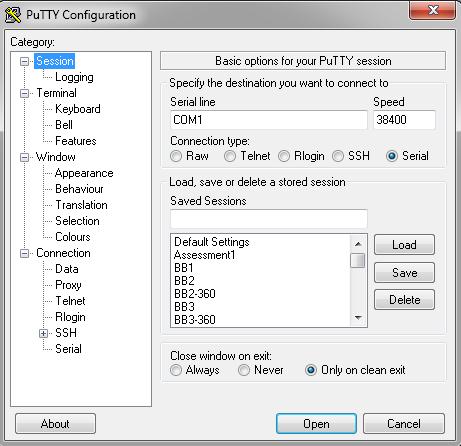
- Configurare la sessione in modo che salvi tutto l'output in un file di testo. Cisco consiglia di completare questi passaggi per evitare la perdita di dati:
- Passare a Sessione > Log e selezionare le caselle di controllo Tutti i risultati della sessione e Aggiungi sempre alla fine.
- Nella sezione Nome file registro individuare il desktop e aggiungere un nome di file che si desidera ricordare, ad esempio MyConsoleCapture.log:
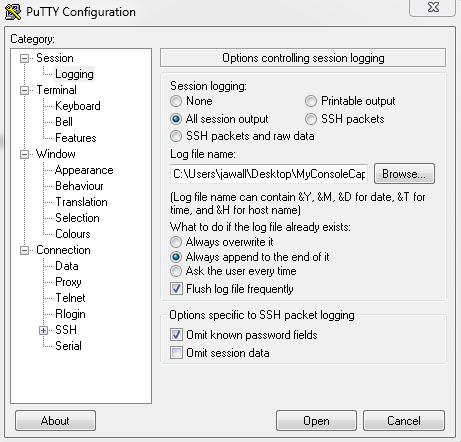
- Configurare la sessione della console in modo che non si verifichi il timeout. Potrebbe essere necessario eseguire la sessione per un periodo di tempo prolungato, a seconda della natura del problema e della registrazione. Completare questa procedura per configurare un elemento keepalive nel software del terminale:
- Passare alla categoria Connessione dalla finestra Configurazione PuTTY.
- Nella sezione Opzioni che controllano la connessione, immettere il valore appropriato nel campo Secondi tra i pacchetti keepalive (da 0 a disattivato).
Nota: in questo esempio, l'intervallo keepalive è impostato su 30 secondi. Questo valore può sembrare alto, ma non vi sono altri flussi di traffico che attraversano la connessione e ciò garantisce la manutenzione della sessione. Infine, è possibile scegliere il valore di intervallo che meglio si adatta alle proprie esigenze. Tuttavia, Cisco consiglia di configurare questo valore con il timeout di 60 minuti sulla MCU o sul TPS per evitare problemi di tempo quando il comando keepalive si verifica mezzo secondo dopo il timeout della sessione sulla MCU o sul TPS.
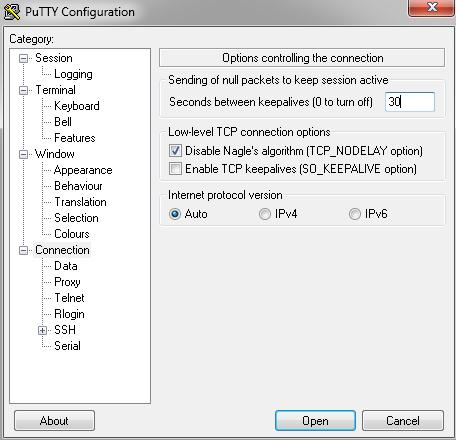
- Per aprire la connessione, fare clic su Apri.
- Completare questi passaggi per verificare che la connessione non venga chiusa dalla MCU:
- Selezionare Settings > Security > Serial Console Settings (Impostazioni > Protezione > Impostazioni console seriale) nella MCU.
- Deselezionare le caselle di controllo Nascondi messaggi di registro sulla console seriale, Disabilita input console seriale durante l'avvio e Richiedi accesso amministratore.
- Fare clic su Aggiorna impostazioni console.
Nota: le impostazioni della console seriale sono configurabili solo sulla MCU e non sul server TelePresence.
Misure di sicurezza opzionali
Questo processo di configurazione comporta un rischio per la sicurezza della console. Se necessario, adottare ulteriori misure per proteggere la posizione della MCU:
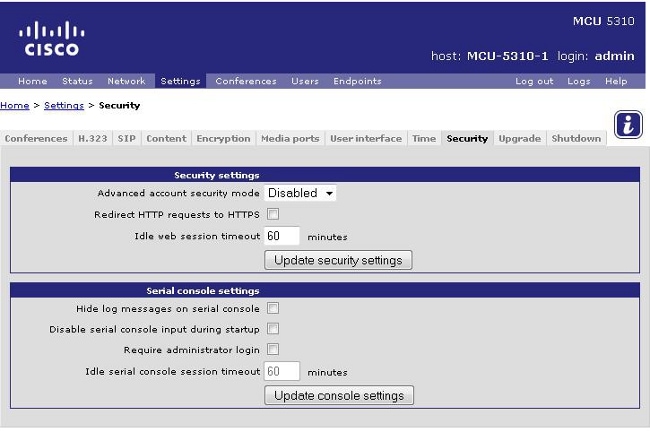
Verifica
Se la configurazione funziona correttamente, si riceve l'output sullo schermo della console in PuTTY. Dipende dal fatto che il dispositivo sia occupato o meno. Come minimo, quando si apporta una modifica alla configurazione dall'interfaccia Web del dispositivo, dovrebbe essere visualizzato un output di registro alla console (simile al Registro eventi).
Risoluzione dei problemi
Di seguito sono riportati i tre problemi più comuni che possono verificarsi:
- Viene utilizzato un cavo errato o difettoso. Assicurarsi di utilizzare il cavo fornito con il dispositivo. Se il cavo è difettoso, è possibile ripararlo. Per i dettagli sul piedino, consultare l'articolo relativo al piedino di un cavo seriale Codian acquisito da Cisco.
- I caratteri non riconoscibili vengono visualizzati sullo schermo della console. Ciò indica che la velocità in baud non è impostata correttamente. Le velocità in baud si basano su multipli di due, quindi è possibile raddoppiare o dimezzare il valore in base alle esigenze fino a trovare l'impostazione corretta. Tuttavia, l'impostazione corretta dovrebbe essere 38.400 in questo caso.
- Non è possibile connettersi al software di emulazione del terminale. Oltre ai problemi relativi al cablaggio, questo problema è in genere causato da uno dei seguenti problemi:
- Se si tenta di connettersi tramite Telnet o Secure Shell (SSH), è necessario modificare il tipo di connessione in seriale.
- Porta COM non corretta. Per individuare la porta COM utilizzata dal PC con connessioni seriali basate su USB, selezionare Pannello di controllo > Gestione dispositivi, quindi fare clic su Porte. Da questa finestra è possibile verificare la porta COM assegnata al dispositivo seriale USB.
- Non sono installati i driver per il dispositivo seriale. In questo caso, è necessario individuarli e installarli.
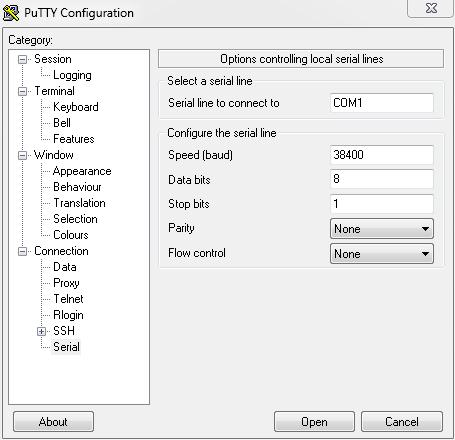
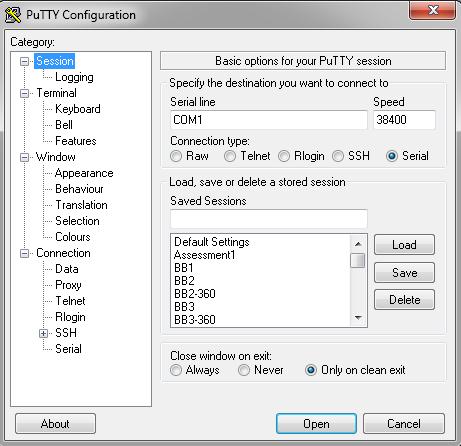
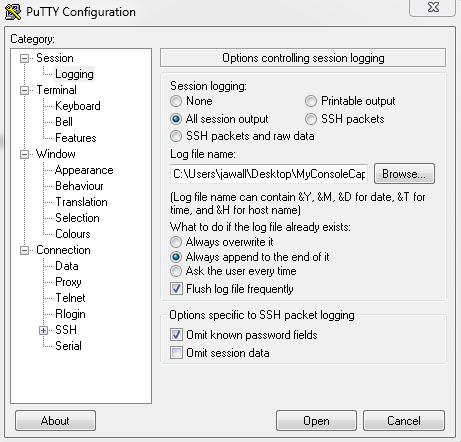
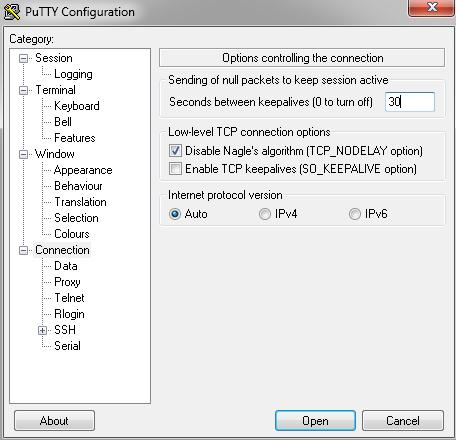
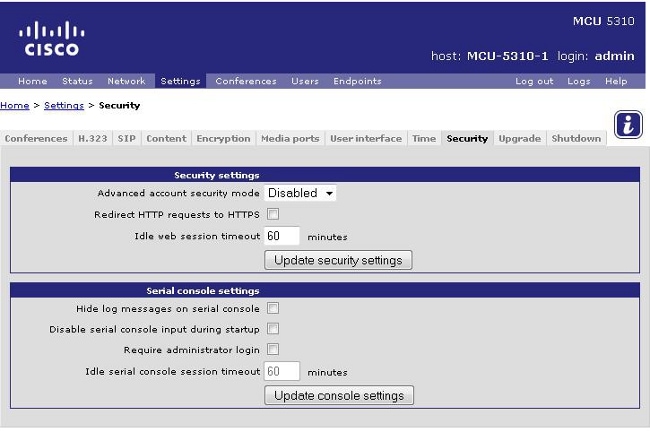
 Feedback
Feedback